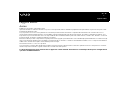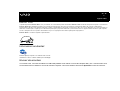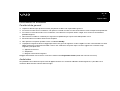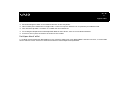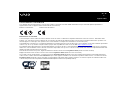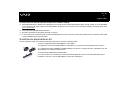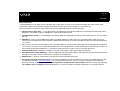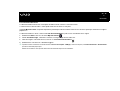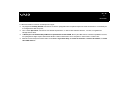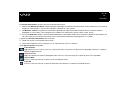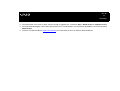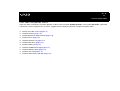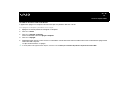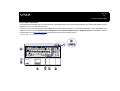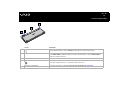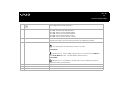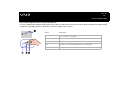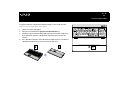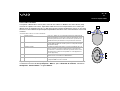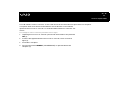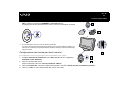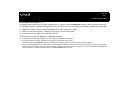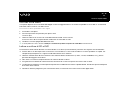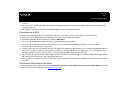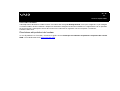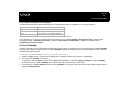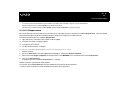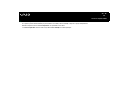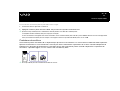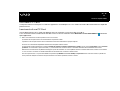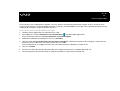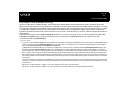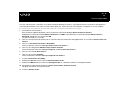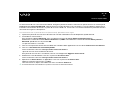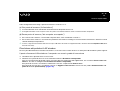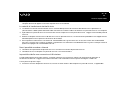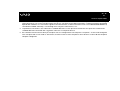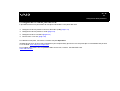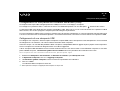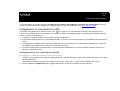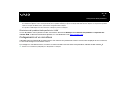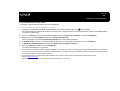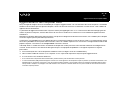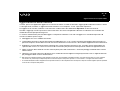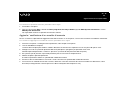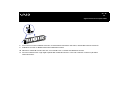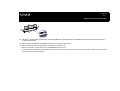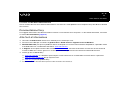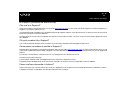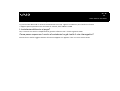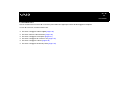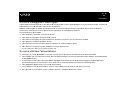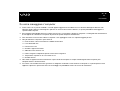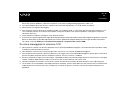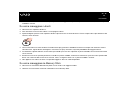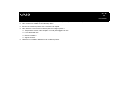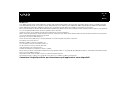1
nN
Leggimi subito
Leggimi subito
Avviso
© 2004 Sony Corporation. Tutti i diritti riservati.
Il presente manuale e il software ivi descritto non possono essere riprodotti, tradotti o adattati a impieghi diversi da quelli indicati, né per intero né in parte, senza
preventiva autorizzazione scritta.
Sony Corporation non fornisce alcuna garanzia nei confronti del presente manuale, del software o di qualsiasi altra informazione ivi contenuta e disconosce
espressamente qualsiasi garanzia implicita, commerciabilità o idoneità a impieghi particolari del presente manuale, del software e di tali altre informazioni. Sony
Corporation non può essere ritenuta in alcun caso responsabile di danni accidentali, indiretti o particolari, fondati su illeciti, contratti o altro, derivanti o connessi al
presente manuale, al software o ad altre informazioni ivi contenute.
Macrovision: Questo prodotto comprende tecnologie di protezione del copyright coperte da brevetti U.S.A. e altri diritti di proprietà intellettuale. L’uso di tali tecnologie
deve essere autorizzato da Macrovision ed è limitato esclusivamente all’uso domestico o ad altri usi di visualizzazione limitati, se non con espressa autorizzazione
di Macrovision. È vietato decompilare o disassemblare queste tecnologie.
Nel manuale i marchi ™ o
®
non sono specificati.
Sony Corporation si riserva il diritto di apportare modifiche al presente manuale e alle informazioni contenute in qualsiasi momento e senza preavviso. Il software
descritto nel presente manuale è soggetto ai termini di un contratto di licenza separato.
Le illustrazioni del presente manuale non si applicano a tutti i modelli. Consultare la scheda Specifiche per la configurazione
specifica del VAIO utilizzato.

2
nN
Leggimi subito
ENERGY STAR
In qualità di partner di ENERGY STAR, Sony ha verificato la conformità del prodotto alle direttive ENERGY STAR in materia di risparmio energetico. L’International
ENERGY STAR Office Equipment Program è un programma internazionale che promuove il risparmio di energia nell’utilizzo dei computer e delle relative
apparecchiature da ufficio. Il programma supporta lo sviluppo e la distribuzione di prodotti con funzioni che riducono in modo significativo il consumo di energia. Si
tratta di un sistema aperto, al quale possono liberamente partecipare i proprietari di aziende. I prodotti interessati sono apparecchiature da ufficio, quali computer,
monitor, stampanti, fax e fotocopiatrici. Gli standard e i logo sono uguali per tutte le nazioni partecipanti al programma.
ENERGY STAR è un marchio registrato negli Stati Uniti.
Informazioni ambientali
Materiale ignifugo alogenato non utilizzato nelle custodie.
Imbottitura in cartone ondulato utilizzata per l’imballaggio.
Numeri da annotare
Il numero di serie, il numero di modello e il codice del prodotto sono indicati sul retro del computer Sony. Se si contatta VAIO-Link,
occorre dichiarare il modello e il numero di serie del computer. Consultare inoltre il documento Specifiche in formato cartaceo.

3
nN
Leggimi subito
Informazioni di sicurezza
Caratteristiche generali
❑ L’apertura dell'unità, per qualsiasi motivo, può provocare danni non coperti dalla garanzia.
❑ Per evitare il rischio di scosse elettriche, non aprire la custodia. Avvalersi esclusivamente dell’assistenza di personale qualificato.
❑ Per evitare il rischio di incendi o scosse elettriche, non collocare il computer VAIO in luoghi eccessivamente umidi o dove
potrebbe bagnarsi.
❑ Non utilizzare il modem o il telefono per segnalare una perdita di gas in prossimità della perdita stessa.
❑ Evitare di utilizzare il modem durante forti temporali.
❑ Non spostare il computer quando si trova in modalità Standby.
❑ Le proprietà magnetiche di alcuni oggetti possono avere gravi conseguenze sul disco rigido. Possono cancellare dati sul disco
rigido e provocare malfunzionamenti del sistema. Non collocare il computer sopra o vicino a oggetti che emettano campi
magnetici, principalmente:
❑ Apparecchi televisivi
❑ Altoparlanti
❑ Magneti e braccialetti magnetici.
Maggiori informazioni sulla sicurezza si trovano nel documento Regulations Guide (Guida alle norme di sicurezza).
Audio/video
Se il prodotto viene collocato in prossimità di apparecchiature che emettono radiazioni elettromagnetiche, è possibile che si
verifichino distorsioni del suono o delle immagini.

4
nN
Leggimi subito
Connettività
❑ Evitare di collegare modem o cavi telefonici durante un forte temporale.
❑ Non installare prese telefoniche in luoghi umidi, a meno che la presa utilizzata non sia specifica per ambienti umidi.
❑ Fare attenzione quando si installano o si modificano linee telefoniche.
❑ Per scollegare completamente il desktop VAIO dalla tensione di rete, staccare il cavo di alimentazione.
❑ Assicurarsi che la presa di corrente sia facilmente accessibile.
Unità per dischi ottici
L’uso degli strumenti ottici può danneggiare la vista. Poiché il raggio laser usato dal prodotto è dannoso alla vista, si raccomanda
di non smontare l’unità. Avvalersi esclusivamente dell’assistenza di personale qualificato.

5
nN
Leggimi subito
Informazioni normative
Sony dichiara che il presente prodotto è conforme alle condizioni e ai requisiti essenziali stabiliti nella Direttiva europea 1999/5/CE (direttiva riguardante le
apparecchiature radio e le apparecchiature terminali di telecomunicazione).
Modelli con LAN wireless: Modelli senza LAN wireless:
Dichiarazione di conformità
L’Unione Europea sostiene la libera circolazione dei beni sul mercato interno e l’eliminazione di qualsiasi barriera burocratica al commercio. Nell’ambito di tale
impegno sono state emesse numerose direttive UE che richiedono alle industrie di realizzare prodotti conformi ad alcuni standard fondamentali. I produttori sono
tenuti ad apporre il contrassegno “CE” agli articoli che commercializzano e a redigere una “Dichiarazione di conformità” (DoC).
Le Dichiarazioni di conformità sono concepite principalmente per le autorità preposte al controllo del mercato, a prova del fatto che i prodotti soddisfano gli standard
richiesti. Sony, allo scopo di offrire un miglior servizio ai propri clienti, ha pubblicato le DoC UE sul sito Web http://compliance.sony.de
.
Per individuare tutte le Dichiarazioni di conformità disponibili per un prodotto specifico è sufficiente digitare il nome del modello nella casella di ricerca. Al termine
della ricerca, viene visualizzato un elenco di tutti i documenti corrispondenti, che si possono scaricare. La disponibilità delle dichiarazioni dipende dall’ambito delle
direttive UE e dalle specifiche di ciascun prodotto.
Prima di attivare il modem incorporato, leggere attentamente le istruzioni del documento Regulations Guide (Guida norme alla sicurezza).
Maggiori informazioni sulla sicurezza si trovano nel documento Regulations Guide (Guida alle norme di sicurezza).
Se il modello è dotato di LAN wireless, consultare il documento Regulations Guide (Guida alle norme di sicurezza) prima di attivare la funzionalità LAN wireless.
In base al Paese, l’utilizzo della funzionalità LAN wireless può essere soggetto a limitazioni. Per informazioni specifiche relative al Paese, consultare il documento
Regulations Guide (Guida alle norme di sicurezza). La funzionalità PC LAN wireless della scheda in dotazione con l’unità ha superato la certificazione Wi-Fi ed è
conforme alle specifiche di interoperabilità stabilite dalla WECA (Wireless Ethernet Compatibility Alliance).

6
nN
Leggimi subito
Smaltimento della batteria della scheda madre
❑ Il desktop VAIO Sony è dotato di una batteria per la memoria interna di backup (batteria della scheda madre), che non dovrebbe
essere sostituita per tutta la durata utile del prodotto. Se dovesse essere necessario sostituire la batteria, contattare VAIO-Link.
www.vaio-link.com
❑ Tenere lontano dalla portata dei bambini.
❑ Smaltire correttamente la batteria quando è esaurita.
❑ In alcune zone non è autorizzato lo smaltimento di batterie non nocive insieme ai normali rifiuti domestici o aziendali. Servirsi del
sistema pubblico di raccolta dei rifiuti.
Smaltimento delle batterie AA
Questo computer VAIO viene fornito con batterie AA (mouse, tastiera e telecomando).
❑ Non maneggiare batterie danneggiate o con perdite.
❑ Eseguire lo smaltimento delle batterie in tempi brevi e in maniera corretta quando sono scariche.
❑ Le batterie possono esplodere o perdere liquido se ricaricate, smaltite nel fuoco, combinate con altri
tipi di batterie o installate scorrettamente.
❑ Tenere lontano dalla portata dei bambini.
❑ In alcune zone non è autorizzata l’eliminazione delle batterie insieme ai normali rifiuti domestici o
aziendali. In tal caso, servirsi degli appositi sistemi di smaltimento.

7
nN
Benvenuti
Benvenuti
Congratulazioni per aver acquistato un computer Sony VAIO. Sony ha unito le più evolute tecnologie dei settori audio, video,
informatico e delle comunicazioni per offrire alla propria clientela un personal computer tra i più sofisticati.
Oltre a prestazioni eccezionali, Sony VAIO mette a vostra disposizione queste funzioni principali:
❑ Qualità audio e video Sony – La scheda grafica e gli altoparlanti di alta qualità integrati vi consentono di utilizzare gli attuali
progammi multimediali avanzati, videogiochi e software di intrattenimento.
❑ Configurazione wireless – La tecnologia LAN wireless (IEEE 802.11b/g) permette di comunicare liberamente, senza l’intralcio
dei cavi.
❑ VAIO Zone – Questa nuova applicazione offre il vantaggio di poter ascoltare musica e visualizzare foto e video in locale o
attraverso una rete domestica. Se il computer è dotato di sintonizzatore TV, è inoltre possibile visualizzare o registrare programmi
TV su VAIO.
❑ tvtv - Con tvtv le funzioni TV di VAIO passano a un livello superiore. Il sintonizzatore TV di VAIO consente di registrare i programmi
TV in remoto, via Internet. Ora è impossibile perdere le trasmissioni preferite! La Guida dei programmi interattiva di tvtv offre una
panoramica completa dei programmi e li sincronizza automaticamente a VAIO, senza l’intervento dell’utente.
❑ Funzioni multimediali – Utilizzate al meglio i vostri CD e DVD audio e video, potete persino registrarli.
❑ Slot della Memory Stick PRO Sony – Questo supporto di memorizzazione digitale compatto permette di trasferire facilmente
immagini, suoni, dati e testo tra videocamere, computer e altri dispositivi.
❑ Windows XP – Il sistema include l'ultima versione del sistema operativo Microsoft.
❑ Eccellente servizio di assistenza clienti – Per qualsiasi problema relativo al computer, consultare il sito Web VAIO-Link, per
una possibile soluzione: www.vaio-link.com
. Prima di contattare VAIO-Link, provare a risolvere il problema consultando il
presente manuale, la Guida per la risoluzione dei problemi e il ripristino del sistema VAIO, in formato cartaceo, gli argomenti
della Guida in linea e supporto tecnico di Windows o i manuali e le guide in linea per le periferiche o il software utilizzati.

8
nN
Benvenuti
Documentazione
La documentazione fornita con il computer include manuali cartacei e manuali in linea.
I manuali sono in formato PDF e sono quindi facili da consultare e stampare.
Il portale My Info Centre è il punto di partenza perfetto per utilizzare VAIO! Tutto ciò che occorre sapere per utilizzare al meglio il
proprio PC.
La documentazione in linea si trova in La mia Documentazione e può essere visualizzata come segue:
1 Selezionare Start e fare clic sull’icona My Info Centre .
2 Da La mia Home Page, selezionare il Paese e la lingua negli elenchi a discesa.
3 Nelle immagini in alto nella finestra, fare clic su La mia Documentazione .
4 Selezionare il manuale che si desidera leggere.
✍ È possibile accedere manualmente ai manuali dell’utente da Risorse del computer > VAIO (C:) (l’unità C del computer) > La mia Documentazione > Documentation e
aprendo la cartella della propria lingua.
Potrebbe essere fornito un disco separato contenente la documentazione degli accessori in dotazione.

9
nN
Benvenuti
Documentazione cartacea
La documentazione cartacea include quanto segue:
❑ Un pieghevole Getting Started contenente una breve spiegazione dei componenti presenti nella confezione e le istruzioni per
la configurazione del computer;
❑ Una scheda Specifiche contenente una tabella di specifiche, un elenco del software fornito e, sul retro, una guida alla
configurazione VAIO;
❑ La Guida per la risoluzione dei problemi e il ripristino del sistema VAIO, dove è possibile trovare soluzioni ai problemi comuni,
una spiegazione degli scopi e dell’utilizzo del disco VAIO in dotazione con il computer e informazioni su VAIO-Link;
❑ Manuali contenenti queste informazioni: le condizioni di garanzia Sony, le norme di sicurezza, le norme sul modem, le norme
sulla LAN wireless.

10
nN
Benvenuti
Documentazione non cartacea
La mia Documentazione contiene questi manuali dell’utente VAIO:
❑ Nel presente Manuale hardware vengono spiegate in dettaglio le funzioni del computer VAIO, viene illustrato come usare queste
funzioni in modo agevole e sicuro, come collegare le periferiche e altro ancora.
❑ Nel Manuale software vengono invece descritte la procedura di registrazione del computer VAIO e le funzioni software
disponibili nei sistemi VAIO, viene spiegato come modificare le impostazioni, gestire i driver e altro ancora.
❑ Il manuale VAIO Zone spiega le utili funzionalità del portale multimediale di VAIO. Se il computer è dotato di sintonizzatore TV,
consultare questo manuale per informazioni sulla visualizzazione/registrazione di programmi TV sul VAIO.
L’opzione La mia Documentazione fornisce inoltre:
❑ Guide in linea per la consultazione dei manuali.
❑ Informazioni importanti circa il computer in uso, sotto forma di annunci e notifiche.
Inoltre My Info Centre comprende:
Il mio Software
Voglia di provare cose nuove? Fare clic su questa icona per visualizzare una panoramica del proprio software e scoprire le
opzioni di aggiornamento.
I miei Accessori
Voglia di espandere le capacità del proprio VAIO? Fare clic su questa icona per scoprire gli accessori compatibili.
I miei siti Web
Fare clic su questa icona per scoprire i nostri siti Web più visitati.
Il mio ISP
Fare clic su questa icona per scoprire le offerte dei nostri partner e accedere al mondo di Internet.

11
nN
Benvenuti
Altro materiale
❑ Per informazioni sull’assistenza VAIO, nonché consigli e suggerimenti, selezionare Start > Guida in linea e supporto tecnico.
❑ Per informazioni dettagliate sulle funzioni del software che si sta utilizzando e sulla risoluzione dei problemi, consultare la relativa
Guida in linea.
❑ Visitare il sito Web all’indirizzo www.club-vaio.com per esercitazioni in linea sul software VAIO desiderato.

12
nN
Benvenuti
Considerazioni ergonomiche
❑ Se possibile, tenere presenti le seguenti considerazioni ergonomiche durante l'uso del nuovo computer a casa o in ufficio:
❑ Posizione della tastiera e del mouse – Assicurarsi che la tastiera sia posizionata esattamente di fronte all'utente. Tenere gli
avambracci diritti (non ad angolo), in modo che i polsi abbiano una posizione rilassata e comoda mentre si utilizzano tastiera e
mouse. Far sì che le braccia rimangano naturalmente distese lungo il busto. Collocare il mouse alla stessa altezza della tastiera
e servirsi dell'intero braccio per spostarlo.
❑ Posizione e angolo visivo del display – Collocare il display a una distanza adeguata. Assicurarsi che il display si trovi alla stessa
altezza degli occhi o leggermente più in basso. Utilizzare la funzione di inclinazione del display per trovare la posizione migliore.
È possibile ridurre l'affaticamento visivo e muscolare regolando l'inclinazione del display sulla posizione corretta. Ricordarsi di
regolare le impostazioni di luminosità del display.
❑ Arredi e postura – Sedersi su una sedia che sostenga adeguatamente la schiena. Regolare l'altezza della sedia in modo che i
piedi appoggino sul pavimento. Tenere i piedi in posizione di riposo può rendere la seduta più comoda. Sedersi diritti e in modo
rilassato ed evitare di curvarsi in avanti o inclinarsi troppo all'indietro.
❑ Illuminazione – Scegliere una posizione in cui le finestre e la luce non producano bagliori o riflessi sul display. Utilizzare
un'illuminazione indiretta per evitare macchie di luce riflesse sullo schermo. Un'illuminazione corretta crea un ambiente
confortevole che favorisce una maggiore efficienza.
❑ Ventilazione – Assicurarsi di lasciare almeno 25 cm di spazio dietro, a sinistra e a destra dell'unità centrale.
❑ E infine – Ricordarsi di fare brevi pause durante l'uso del computer. L'uso eccessivo del computer può affaticare muscoli e
tendini.

13
nN
Uso del computer VAIO
Uso del computer VAIO
Dopo aver letto e rispettato le istruzioni riportate nel documento stampato Getting Started e nella scheda Specifiche, è possibile
cominciare a usare il computer con sicurezza. Leggere quanto segue per utilizzare al meglio il computer VAIO.
❑ Arresto sicuro del sistema (pagina 14)
❑ Uso della tastiera (pagina 15)
❑ Uso del dispositivo di puntamento (pagina 19)
❑ Uso del mouse (pagina 21)
❑ Uso della funzione TV (pagina 24)
❑ Uso dell’unità disco (pagina 25)
❑ Uso del modem (pagina 27)
❑ Uso delle modalità di energia (pagina 28)
❑ Uso della Memory Stick (pagina 31)
❑ Uso delle PC Card (pagina 33)
❑ Uso della LAN wireless (WLAN) (pagina 35)

14
nN
Uso del computer VAIO
Arresto sicuro del sistema
È opportuno spegnere il computer correttamente per non perdere i dati non salvati.
Per spegnere il computer, procedere come segue:
1 Spegnere eventuali periferiche collegate al computer.
2 Fare clic su Start.
3 Fare clic su Spegni computer.
Viene visualizzata la finestra Spegni computer.
4 Fare clic su Spegni.
5 Rispondere ogni volta che viene chiesto se si desidera salvare documenti o di considerare altri utenti e attendere lo spegnimento
automatico del computer.
La spia di alimentazione si spegne.
✍ In caso di problemi nello spegnimento del computer, consultare il manuale Guida per la risoluzione dei problemi e il ripristino del sistema VAIO.

15
nN
Uso del computer VAIO
Uso della tastiera
Il computer VAIO è dotato di una tastiera senza fili. È possibile collocare la tastiera nella posizione che si ritiene più idonea entro un
raggio di circa 80 cm* dall'unità centrale.
La tastiera ha sia tasti standard che tasti supplementari con funzioni specifiche. Per ulteriori informazioni sui tasti standard e tasti
rapidi, consultare i servizi di Guida in linea e Supporto tecnico (Start > Guida in linea e Supporto tecnico) di Windows. Anche il
sito Web VAIO-Link (www.vaio-link.com
) contiene informazioni sull'uso della tastiera.
* Distanza efficace di uso secondo la situazione.

16
nN
Uso del computer VAIO
TASTO FUNZIONE
1 Standby Premere questo tasto per attivare la modalità Standby del computer. Premere brevemente il
pulsante di alimentazione o il tasto Standby per riprendere il normale funzionamento.
2 Tastierino numerico Utilizzare il tastierino numerico per digitare numeri o eseguire semplici calcoli matematici. Premere
il tasto BLOC NUM per attivare il tastierino numerico. Premere di nuovo il tasto BLOC NUM per
disattivare il tastierino numerico.
3 Tasti di direzione I tasti freccia su, giù, sinistra e destra spostano il puntatore sullo schermo.
4 Applicazioni Il tasto Applicazioni visualizza un menu di scelta rapida in alcuni programmi software. Premere
questo tasto equivale a fare clic con il pulsante destro del mouse.
5 Dispositivo di puntamento Per ulteriori informazioni, vedere Uso del dispositivo di puntamento (pagina 19).

17
nN
Uso del computer VAIO
6 Windows Il tasto Microsoft Windows visualizza il menu Start. Premere questo tasto equivale a fare clic sul
pulsante Start nella barra delle applicazioni.
7Tasto <Fn> Utilizzato in combinazione con altri tasti per eseguire comandi.
<Fn>+<F2>: disattiva l’audio degli altoparlanti.
<Fn>+<F3>: abbassa il volume degli altoparlanti.
<Fn>+<F4>: aumenta il volume degli altoparlanti.
<Fn>+<F5>: riduce la luminosità dello schermo.
<Fn>+<F6>: aumenta la luminosità dello schermo.
8 Tasti funzione I 12 tasti funzione nella parte superiore della tastiera servono a eseguire determinate operazioni.
L’operazione associata a ogni tasto funzione può variare da un’applicazione all’altra.
9Schermo LED BLOC NUM:
Si accende quando i tasti del tastierino numerico sono attivi.
BLOC MAIUSC:
Quando è acceso, vengono digitati caratteri maiuscoli. Se si preme il tasto <MAIUSC>
quando BLOC MAIUSC è attivo, è possibile digitare caratteri minuscoli.
BLOC SCORR:
Quando è acceso, la modalità di scorrimento dello schermo è differente (non tutte le
applicazioni accettano questa funzione).
10 Scomparto batterie Alloggiamento per batterie AA.
11 Piedini tastiera Possono essere allungati per regolare l’altezza della tastiera.
12 Pulsante CONNECT (CONNESSIONE) Premere questo pulsante per attivare la comunicazione tra la tastiera e l’unità del sistema.
TASTO FUNZIONE

18
nN
Uso del computer VAIO
Prima di utilizzare la tastiera
Prima di utilizzare la tastiera senza fili, è necessario attivare la comunicazione tra quest'ultima e il computer.
Il computer VAIO viene fornito con due batterie AA che devono essere utilizzate nella tastiera senza fili.
Per utilizzare la tastiera, procedere come segue:
1 Inserire le due batterie AA (1) nella tastiera senza fili, come
mostrato in figura.
2 Accendere il computer.
3 Far scorrere l’interruttore di alimentazione sul lato destro della
tastiera per attivare quest’ultima (2).
4 Premere il pulsante CONNECT (CONNESSIONE) sul pannello
destro del computer (3).
5 Capovolgere la tastiera senza fili e premere il pulsante CONNECT
(CONNESSIONE) (4).
Ora le comunicazioni fra la tastiera senza fili e il computer risultano
attive.
✍ Se la tastiera senza fili non funziona correttamente, potrebbe essere necessario sostituire
le batterie. Se la tastiera non viene utilizzata per lunghi periodi di tempo, rimuovere le
batterie per evitare danni dovuti alla fuoriuscita di acido.
Se si desidera collocare la tastiera in una posizione più “ergonomica”, aprirne i piedini.

19
nN
Uso del computer VAIO
Uso del dispositivo di puntamento
La tastiera è dotata di un dispositivo di puntamento (1) per il controllo del cursore sullo schermo. Grazie al dispositivo di puntamento
incorporato è possibile puntare, selezionare e trascinare oggetti sullo schermo.
Azione Descrizione
Puntare Sfiorare con un dito il dispositivo di puntamento per posizionare il puntatore
(2) su un elemento o un oggetto.
Fare clic Premere una sola volta il pulsante sinistro (3).
Fare doppio clic Premere due volte il pulsante sinistro.
Fare clic con il pulsante
destro
Premere una sola volta il pulsante destro (4). In molte applicazioni questa
operazione consente di visualizzare un menu di scelta rapida.
Selezionare e trascinare Fare scorrere il dito tenendo premuto il pulsante sinistro.
La pagina si sta caricando...
La pagina si sta caricando...
La pagina si sta caricando...
La pagina si sta caricando...
La pagina si sta caricando...
La pagina si sta caricando...
La pagina si sta caricando...
La pagina si sta caricando...
La pagina si sta caricando...
La pagina si sta caricando...
La pagina si sta caricando...
La pagina si sta caricando...
La pagina si sta caricando...
La pagina si sta caricando...
La pagina si sta caricando...
La pagina si sta caricando...
La pagina si sta caricando...
La pagina si sta caricando...
La pagina si sta caricando...
La pagina si sta caricando...
La pagina si sta caricando...
La pagina si sta caricando...
La pagina si sta caricando...
La pagina si sta caricando...
La pagina si sta caricando...
La pagina si sta caricando...
La pagina si sta caricando...
La pagina si sta caricando...
La pagina si sta caricando...
La pagina si sta caricando...
La pagina si sta caricando...
La pagina si sta caricando...
La pagina si sta caricando...
La pagina si sta caricando...
La pagina si sta caricando...
La pagina si sta caricando...
La pagina si sta caricando...
La pagina si sta caricando...
La pagina si sta caricando...
La pagina si sta caricando...
La pagina si sta caricando...
La pagina si sta caricando...
-
 1
1
-
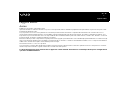 2
2
-
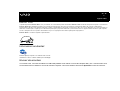 3
3
-
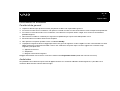 4
4
-
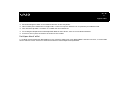 5
5
-
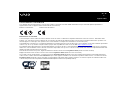 6
6
-
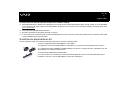 7
7
-
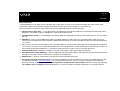 8
8
-
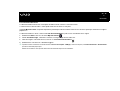 9
9
-
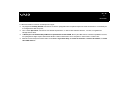 10
10
-
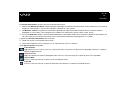 11
11
-
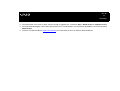 12
12
-
 13
13
-
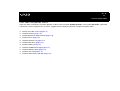 14
14
-
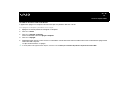 15
15
-
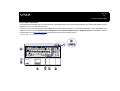 16
16
-
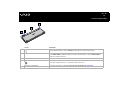 17
17
-
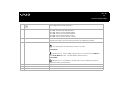 18
18
-
 19
19
-
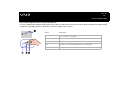 20
20
-
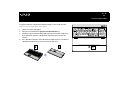 21
21
-
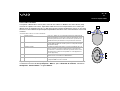 22
22
-
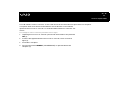 23
23
-
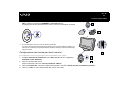 24
24
-
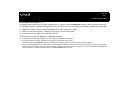 25
25
-
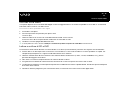 26
26
-
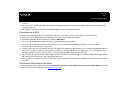 27
27
-
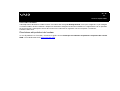 28
28
-
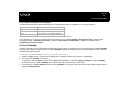 29
29
-
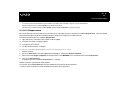 30
30
-
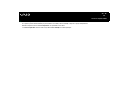 31
31
-
 32
32
-
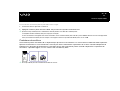 33
33
-
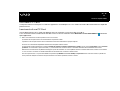 34
34
-
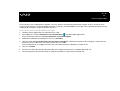 35
35
-
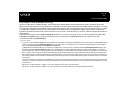 36
36
-
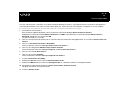 37
37
-
 38
38
-
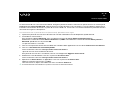 39
39
-
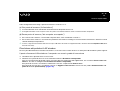 40
40
-
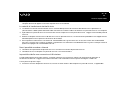 41
41
-
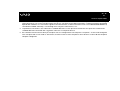 42
42
-
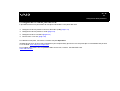 43
43
-
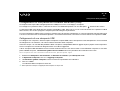 44
44
-
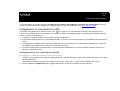 45
45
-
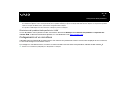 46
46
-
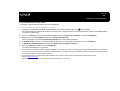 47
47
-
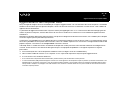 48
48
-
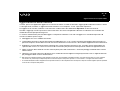 49
49
-
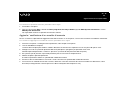 50
50
-
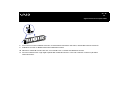 51
51
-
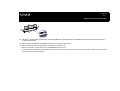 52
52
-
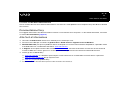 53
53
-
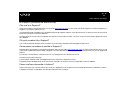 54
54
-
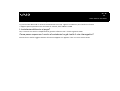 55
55
-
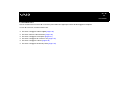 56
56
-
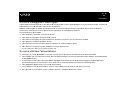 57
57
-
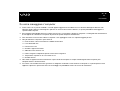 58
58
-
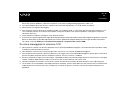 59
59
-
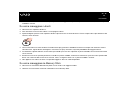 60
60
-
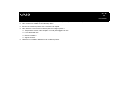 61
61
-
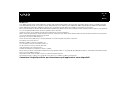 62
62
Sony VGC-V2S Istruzioni per l'uso
- Tipo
- Istruzioni per l'uso
- Questo manuale è adatto anche per
Documenti correlati
-
Sony VGC-V3M Istruzioni per l'uso
-
Sony VGC-M1 Istruzioni per l'uso
-
Sony PCV-RS704 Istruzioni per l'uso
-
Sony VGC-RA204 Istruzioni per l'uso
-
Sony VGC-RA304 Istruzioni per l'uso
-
Sony PCV-V1 Istruzioni per l'uso
-
Sony PCV-W2 Istruzioni per l'uso
-
Sony VGN-A397XP Istruzioni per l'uso
-
Sony VGN-X505VP Istruzioni per l'uso
-
Sony VGN-FS115M Istruzioni per l'uso